Comment entrer du texte sur votre appareil Brother
HL-L2390DW/DCP-L2550DW
Lorsque du texte est requis, entrez les caractères sur l’appareil. Les caractères disponibles peuvent varier selon l’opération que vous effectuez.
- Maintenez enfoncé ou appuyez plusieurs fois sur
 ou
ou  pour sélectionner un caractère dans cette liste :
pour sélectionner un caractère dans cette liste : 0123456789abcdefghijklmnopqrstuvwxyzABCDEFGHIJKLMNOPQRSTUVWXYZ(espace)!"#$%&'()*+,-./:;<=>?@[]^_
- Appuyez sur OK lorsque le caractère ou symbole souhaité s’affiche, puis entrez le prochain caractère.
- Appuyez sur Effacer pour supprimer des caractères incorrects.
MFC-L2710DW
Lorsque du texte est requis, entrez les caractères sur l’appareil. Les caractères disponibles peuvent varier selon l’opération que vous effectuez.
Les boutons 0, # et * sont utilisés pour les caractères spéciaux.
(Pour les lettres cyrilliques) Les boutons # et * sont utilisés pour les caractères spéciaux.
- Pour accéder au caractère souhaité, appuyez sur le bouton approprié du pavé numérique le nombre de fois indiqué dans ce tableau de référence.
Appuyez sur le bouton
Une fois
Deux fois
Trois fois
Quatre fois
Cinq fois
Six fois
Sept fois
Huit fois
Neuf fois
1
@
.
/
1
@
.
/
1
@
2
a
b
c
A
B
C
2
a
b
3
d
e
f
D
E
F
3
d
e
4
g
h
i
G
H
I
4
g
h
5
j
k
l
J
K
L
5
j
k
6
m
n
o
M
N
O
6
m
n
7
p
q
r
s
P
Q
R
S
7
8
t
u
v
T
U
V
8
t
u
9
w
x
y
z
W
X
Y
Z
9
Pour les options ne permettant pas les caractères en minuscules, utilisez le tableau suivant :
Appuyez sur le bouton
Une fois
Deux fois
Trois fois
Quatre fois
Cinq fois
2
A
B
C
2
A
3
D
E
F
3
D
4
G
H
I
4
G
5
J
K
L
5
J
6
M
N
O
6
M
7
P
Q
R
S
7
8
T
U
V
8
T
9
W
X
Y
Z
9
(Pour les lettres cyrilliques)
Appuyez sur le bouton
Une fois
Deux fois
Trois fois
Quatre fois
Cinq fois
Six fois
Sept fois
Huit fois
Neuf fois
2
A
B
C
А
Б
В
Г
2
A
3
D
E
F
Д
Е
Ё
Ж
3
D
4
G
H
I
З
И
Й
К
4
G
5
J
K
L
Л
М
Н
О
5
J
6
M
N
O
П
Р
С
Т
6
M
7
P
Q
R
S
У
Ф
Х
Ц
7
8
T
U
V
Ч
Ш
Щ
Ъ
Ы
8
9
W
X
Y
Z
Ь
Э
Ю
Я
9
- Insertion d’espaces
Pour entrer un espace dans un numéro de télécopieur, appuyez une fois sur
 entre les chiffres. Pour entrer un espace dans un nom, appuyez deux fois sur
entre les chiffres. Pour entrer un espace dans un nom, appuyez deux fois sur  entre les caractères.
entre les caractères. - Corrections
Si vous avez entré un caractère incorrect et que vous souhaitez le corriger, appuyez sur
 ou
ou  pour déplacer le curseur sur le caractère incorrect, puis appuyez sur Effacer.
pour déplacer le curseur sur le caractère incorrect, puis appuyez sur Effacer. - Répétition des lettres
Pour entrer une lettre sur le même bouton que la lettre précédente, appuyez sur
 pour déplacer le curseur avant d’appuyer à nouveau sur le bouton.
pour déplacer le curseur avant d’appuyer à nouveau sur le bouton. - Symboles et caractères spéciaux
Appuyez sur *, # ou 0, puis appuyez sur
 ou
ou  pour déplacer le curseur sur le symbole ou caractère souhaité. Appuyez sur OK pour le sélectionner. Les symboles et caractères disponibles sur les boutons du pavé numérique sont indiqués dans le tableau.
pour déplacer le curseur sur le symbole ou caractère souhaité. Appuyez sur OK pour le sélectionner. Les symboles et caractères disponibles sur les boutons du pavé numérique sont indiqués dans le tableau. Appuyez sur *
(espace) ! " # $ % & ’ ( ) * + , - . / €
Appuyez sur #
: ; < = > ? @ [ ] ^ _ \ ~ ‘ | { }
Appuyez sur 0 (Non disponible pour les lettres cyrilliques)
À Â Ç É È Ê Ë Î Ï Ô Ú Ù 0
HL-L2395DW/MFC-L2730DW/MFC-L2750DW
- Lorsque vous devez entrer du texte sur votre appareil Brother, un clavier s’affiche à l’écran ACL.
- Les caractères disponibles peuvent varier selon votre pays.
- La disposition du clavier peut varier selon l’opération que vous effectuez.
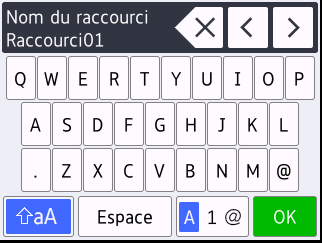
- Appuyez sur
 pour alterner entre les lettres, les chiffres et les caractères spéciaux.
pour alterner entre les lettres, les chiffres et les caractères spéciaux. - Appuyez sur
 pour alterner entre les minuscules et les majuscules.
pour alterner entre les minuscules et les majuscules. - Pour déplacer le curseur vers la gauche ou la droite, appuyez sur
 ou
ou  .
. - Insertion d’espaces
- Pour entrer un espace, appuyez sur [Espace].
- Corrections
- Si vous avez entré un caractère incorrect et que vous souhaitez le corriger, appuyez sur
 ou
ou  pour déplacer le curseur sur le caractère incorrect et appuyez sur
pour déplacer le curseur sur le caractère incorrect et appuyez sur  . Entrez le bon caractère.
. Entrez le bon caractère. - Pour insérer un caractère, appuyez sur
 ou
ou  pour déplacer le curseur à l’emplacement de votre choix, puis entrez le caractère.
pour déplacer le curseur à l’emplacement de votre choix, puis entrez le caractère. - Appuyez sur
 pour chaque caractère que vous souhaitez effacer ou maintenez enfoncé
pour chaque caractère que vous souhaitez effacer ou maintenez enfoncé  pour effacer tous les caractères.
pour effacer tous les caractères.






